windows关闭安全警报及自定义调整安全警报类型
发布时间:2014-11-30 15:58:54 作者:佚名  我要评论
我要评论
这篇文章主要介绍了windows如何关闭安全警报及自定义调整安全警报类型,全程操作以图文形式介绍,需要的朋友可以参考下
一、关闭安全警报服务
我们先来看看总是报安全警告的情况
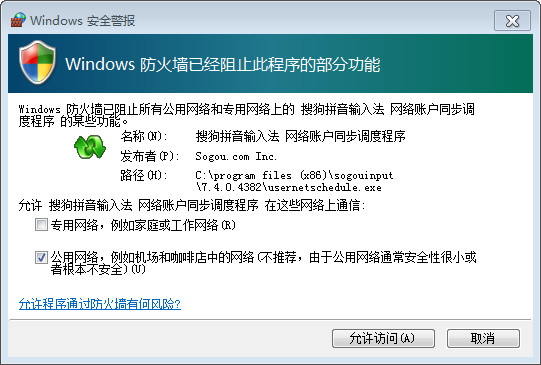
1、首先,我们可以通过设置关闭安全警报服务,从而阻止了安全警报的提示出现。在桌面上开始菜单处,点击“运行”,然后在输入框中输入services.msc。

2、接着在打开的服务窗口中

按照字母排列找到sercurity center服务,右键单击一下,在弹出的菜单中,选择停止服务。


3、在停止服务后,双击一下sercurity center服务,在默认的常规项中,启动类型处选择“禁用”,服务状态处单击一下“停止”按钮,然后再点击最下方的确定,保存后退出。

可以说上述方法是针对安全警报进行关闭来设置的,我们也可以通过自定义调整安全警报类型来做修改。
二、自定义调整安全警报类型
1、在开始菜单中,点击进入控制面板中心,再依次点击进入“系统和安全”-“操作中心”。
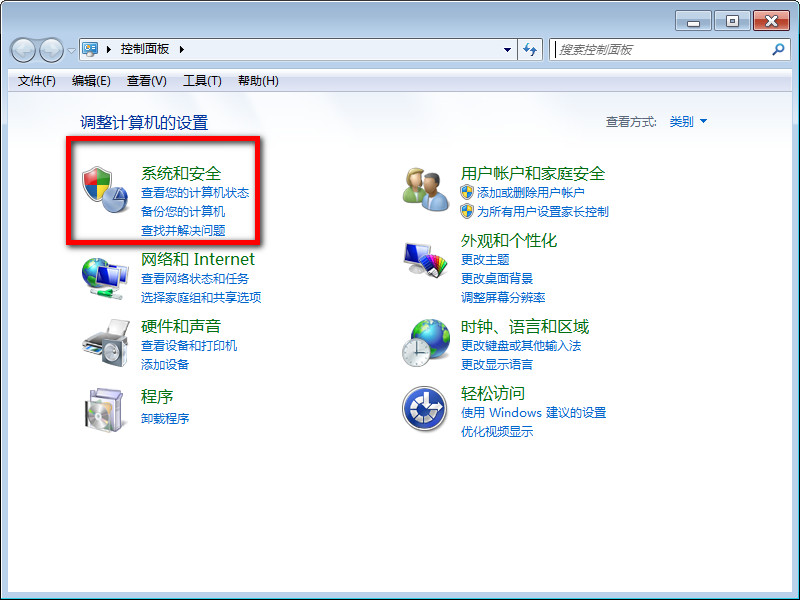
2、单击一下番茄花园win7系统操作中心左边设置项中的“更改操通知设置”,如下图所示。

3、最后在针对系统打开或关闭相应消息,这边可以进行自定设置哪些是需要启用的消息提示,将没必要的提示给关闭掉。

相关文章
win7系统如何关闭安全警报 win7系统安全警报的关闭方法
Win7系统下运行程序时,系统经常会弹出一些关于Windows的安全警报,而这些警报会随时提示系统的自动更新,那么win7系统安全警报怎么关闭呢?本文将提供win7系统关闭安全警2015-10-27- win10怎么关闭右下角的windows安全警报窗口?有时候,电脑遇到问题,会在右下角发出警报窗口,这让不少用户感到烦恼不已,该怎么才能关闭windows安全警报窗口呢?下面我们2015-09-28
- 有的时候在桌面右下角出现了一个windows安全中心警报的标志,其作用就是提醒警告用户加强安全防护而已,那么Windows安全中心怎么关闭呢?下面为大家分享个不错的方法2014-04-22
- 由于种种原因认为windows安全中心完全是个毫无价值的功能,经常发出没有意义的警报,根本不需要它来提醒你,禁用这个功能可以提高你机器的性能,下面介绍下具体的禁用步骤2014-01-13
- 关闭自动更新后,桌面右下角出现一个红色小盾牌图标,主要是由于检测不到系统中病毒防护、防火墙、自动更新的状态就会自动弹出红色盾牌以示警告,接下来与大家分享下如何去2013-04-10
- 最近有朋友电脑采用了金山重装高手重装系统后,在电脑桌面右下角总是会弹出Windows安全中心警报,每次开机都警报一次却是比较烦,于是希望关闭掉Windows安全中心,但不知道2012-08-26
- 电脑上从来没出现过这个进程,不知道为什么今天打开电脑就多了这个wscntfy.exe进程。2012-01-29
- 微软windows系统是默认开启安全警报的,当我们在安装某些软件或游戏等等时,系统总是会弹出各种安全警报,很多朋友们可能不喜欢这个,那么如何关闭呢?本文就给大家带来Win2016-04-24


最新评论